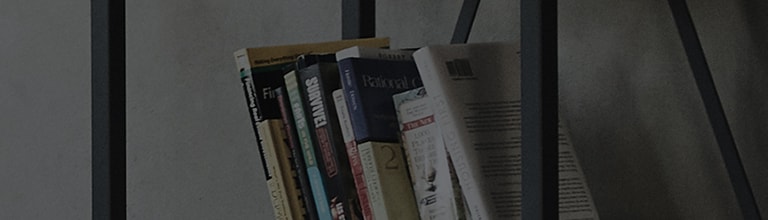Monitors, kas pievienots ieejas kabelim, piemēram, HDMI, displeja ports vai USB-C kabelis,
var izvadīt ska?u, izmantojot savus iebūvētos ska?ru?us (ja tādi ir) vai ārēju ierīci, izmantojot audio portu.
Ievades portu veidi un iebūvēto ska?ru?u pieejamība var at??irties atkarībā no produkta mode?a.
Lūdzu, skatiet produkta lietotāja rokasgrāmatu vai apmeklējiet mūsu mājas lapu, lai iegūtu detalizētu informāciju.
Pamē?iniet ?o
Vai jūsu monitors ir aprīkots ar iebūvētiem ska?ru?iem?
? Skatiet produkta lietotāja rokasgrāmatu, lai pārbaudītu, vai monitorā ir iebūvēti ska?ru?i.
Ja monitoram nav iebūvētu ska?ru?u, ska?a netiks atska?ota, ja vien monitoru nepievienosit ārējam ska?runim, piemēram, austi?ām.
Ja monitors ir aprīkots ar iebūvētiem ska?ru?iem, pielāgojiet monitora ska?as iestatījumus.
Atrodiet kursorsviras pogu uz monitora rāmja un pārvietojiet to pa kreisi/pa labi, lai pielāgotu ska?umu.
Kā pārbaudīt ska?u viedajā monitorā
Viedais monitors [Ska?as pa?diagnostika]: nospiediet iestatījumu pogu [] uz tālvadības pults. Pēc tam atlasiet iestatījumu ikonu [
vai
] ekrānā.
Izvēlieties [Support/Atbalsts] → atlasiet [Sound self-diagnosis] (Ska?as pa?diagnostika) un pārbaudiet ska?ru?a ska?umu.
Ja nav ska?as problēmu, mē?iniet pārbaudīt datora vai citu ārējo ierī?u ska?umu.
Datorā pārbaudiet, vai Windows ska?as izvade ir iestatīta uz monitoru.
Pārbaudiet Windows ska?as izvades iestatījumus
Pārbaudiet, vai ska?a ir izslēgta. Pārliecinieties, vai ska?a ir iestatīta uz atbilsto?u ska?umu.
Lai pielāgotu ska?umu: noklik??iniet uz ska?as ikonas uzdevumjoslas labajā pusē,
Pārbaudiet pa?laik izmantoto audioierīci un izmantojiet slīdni, lai regulētu ska?umu.
Noklik??iniet uz ikonas [Speaker/Runātājs] uzdevumjoslas labajā pusē. Noklik??iniet uz opcijas [Select a sound output/Atlasīt ska?as izvadi].
Pārbaudiet, vai izvadierīce ir iestatīta uz [LG monitor].
Kā pārbaudīt konkrētu programmu ska?umu operētājsistēmā Windows 11
Ar peles labo pogu noklik??iniet uz ikonas [Runātājs] uzdevumjoslas labajā pusē. Izvēlieties [Open volume mixer/Atvērt ska?uma mikseri].
Ja [Apps] ir izslēgta ska?a, noklik??iniet uz [Reset] uz "Atiestatīt ska?as ierīces un ska?umu visām lietotnēm uz ieteiktajiem noklusējumiem.
※ Operētājsistēmā Windows 10 atveriet [Open volume mixer] un izmantojiet slīdni, lai palielinātu programmu ska?umu sada?ā [Application].
Ja nav ska?as izvades no datora iebūvētajiem ska?ru?iem vai ārējā ska?ru?a (piemēram, austi?ām)
Tā, visticamāk, ir datora ska?as draivera problēma nekā monitora problēma.
Izdzēsiet ska?as draiveri un atkārtoti instalējiet to. (Izpildiet datora ra?otāja sākumlapā sniegtos norādījumus.)
Kā pārinstalēt ska?as draiveri no ierī?u pārvaldnieka
Meklējiet [Device Manager], izmantojot uzdevumjoslas meklē?anas lodzi?u, un atveriet vadības paneli.
Nolai?amajā sarakstā [Ska?as, video un spē?u vadāmierīces] atlasiet [Realtek(R) Audio] un noklik??iniet uz [Atinstalēt ierīci].
Parādītajā verifikācijas zi?ojumā atlasiet [Atinstalēt] un restartējiet sistēmu Windows.
Pārbaudiet, vai ska?a ir dzirdama.
※ Lūdzu, pārbaudiet sava konkrētā produkta specifikācijas, jo ska?as ierīces at??iras atkarībā no ra?otāja.
(Piemēram, datorā var būt instalēts [Conexant HD Audio].)
Kā lejupielādēt un instalēt ska?as draiveri
Jaunāko ska?as draivera versiju var lejupielādēt no tā ra?otāja mājas lapas.
Draiverus var instalēt LG datoros, izmantojot [LG atjauninā?anas programma].
Izmantojot programmu [LG Update], ierīces draiverus, kas ir piemēroti jūsu datora sistēmai, var automātiski instalēt.
Uzdevumjoslas meklē?anas lodzi?ā ievadiet [Microsoft Store] un palaidiet programmu.
Meklēt [LG atjauninā?anas instalētājs] programmu veikalā Microsoft Store.
Noklik??iniet uz pogas [Get] [LG Update Installer] lejupielādes lapā un izpildiet lietotni.
Pārbaudiet monitora ievades iestatījumus, izmantojot kursorsviras pogu.
Nospiediet kursorsviras pogu, lai ieietu galvenajā izvēlnē.
Sada?ā [Main Menu] izmantojiet kursorsviras pogu, lai atlasītu [Input] settings.
Pārbaudiet [Input List], kurā redzamas visas pa?laik pievienotās ieejas.
Pārbaudiet, vai kabelis, kas savieno monitoru un datoru (HDMI, DP, USB-C), ir pareizi pievienots i.n
Pārbaudiet arī, vai nav bojājumu pazīmju, piemēram, saliektas tapas.
Meklējiet putek?us un netīrumus, kas var pielipt tapām.
Ja jums ir aizdomas, ka kabelis ir bojāts, pievienojiet citu kabeli un pārbaudiet, vai nav ska?as.
Pārliecinieties, ka bojātais kabelis ir nomainīts ar īstu.
Vai izmantojāt monitora iegādei pievienoto kabeli?
Izmantojot kabeli, kas nav piemērots produkta specifikācijām, var rasties
da?ādas problēmas, piemēram, ekrāna troksnis, tuk?s ekrāns un citas.
※ Ja tiek izmantots HDMI-to-DVI kabelis, tiks pārraidīti tikai video signāli, nevis audio.
?ī rokasgrāmata tika izveidota visiem mode?iem, tāpēc attēli vai saturs var at??irties no jūsu produkta.